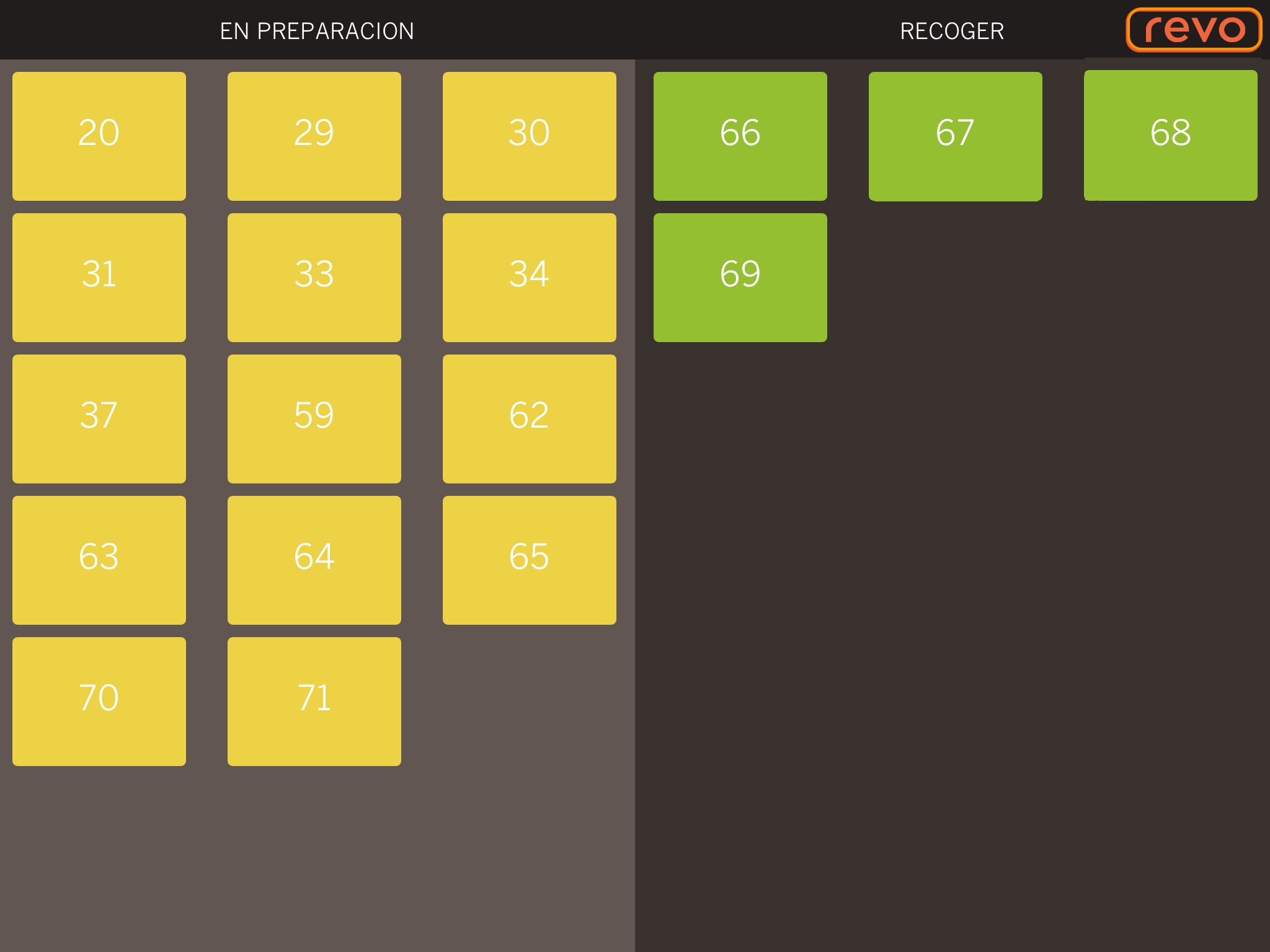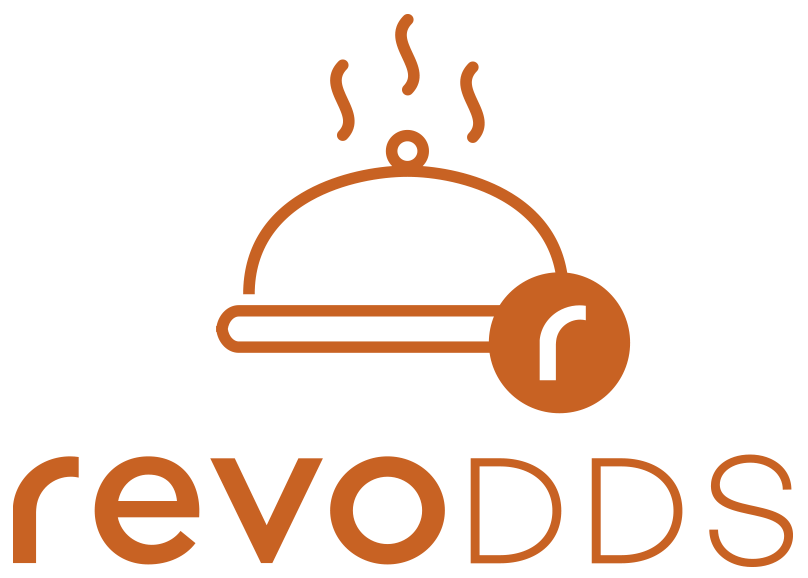- ESTAT: ACTIVA
1. QUÈ ÉS REVO DDS? 2. COM FUNCIONA 3. PASSOS A SEGUIR 4. CONFIGURACIÓ
1. QUÈ ÉS REVO DDS?
Revo DDS és una funció integrada directament a l'app XEF.
Mostra, en l'àmbit informatiu, totes les comandes que s'estan preparant o ja estan llestos en temps real, d'aquesta manera el client pot veure clarament el que està passant amb el seu comanda.
Un dels seus avantatges és que pots fer servir com a un sistema de comandes per emportar.
2. COM FUNCIONA
Amb Revo KDS

Per treure'n el màxim profit a Revo DDS, recomanem tenir Revo KDS per poder actualitzar els estats.
Sense Revo KDS

3. PASSOS A SEGUIR
1. Inicies la comanda a Revo XEF, cobres al client i l'envies a cuina.
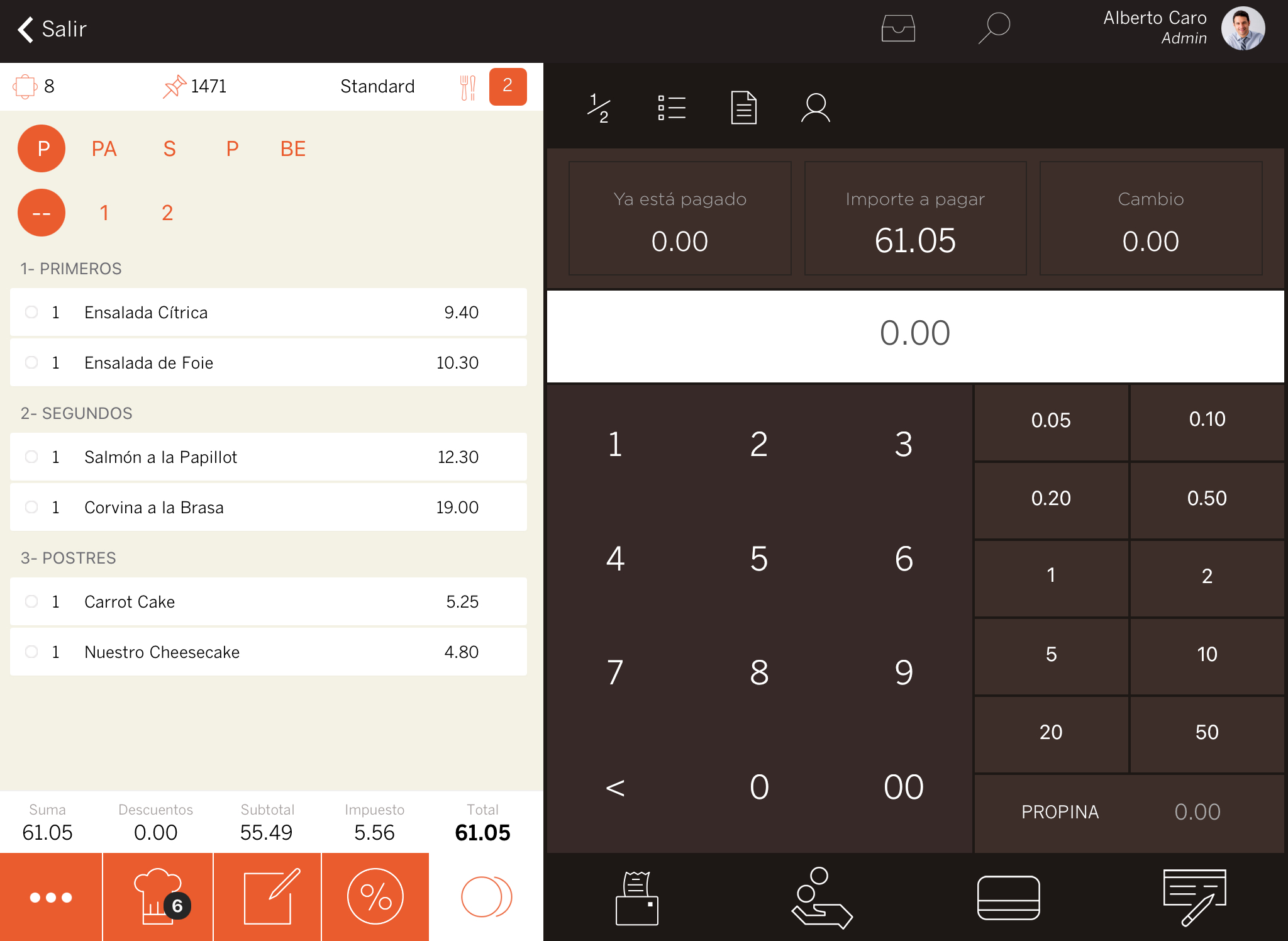
2. Revo KDS i Revo DDS reben la informació de la comanda. Al DDS es mostra la comanda en preparació, mentre que a cuina, amb Revo KDS, es marquen els plats segons es van finalitzant.
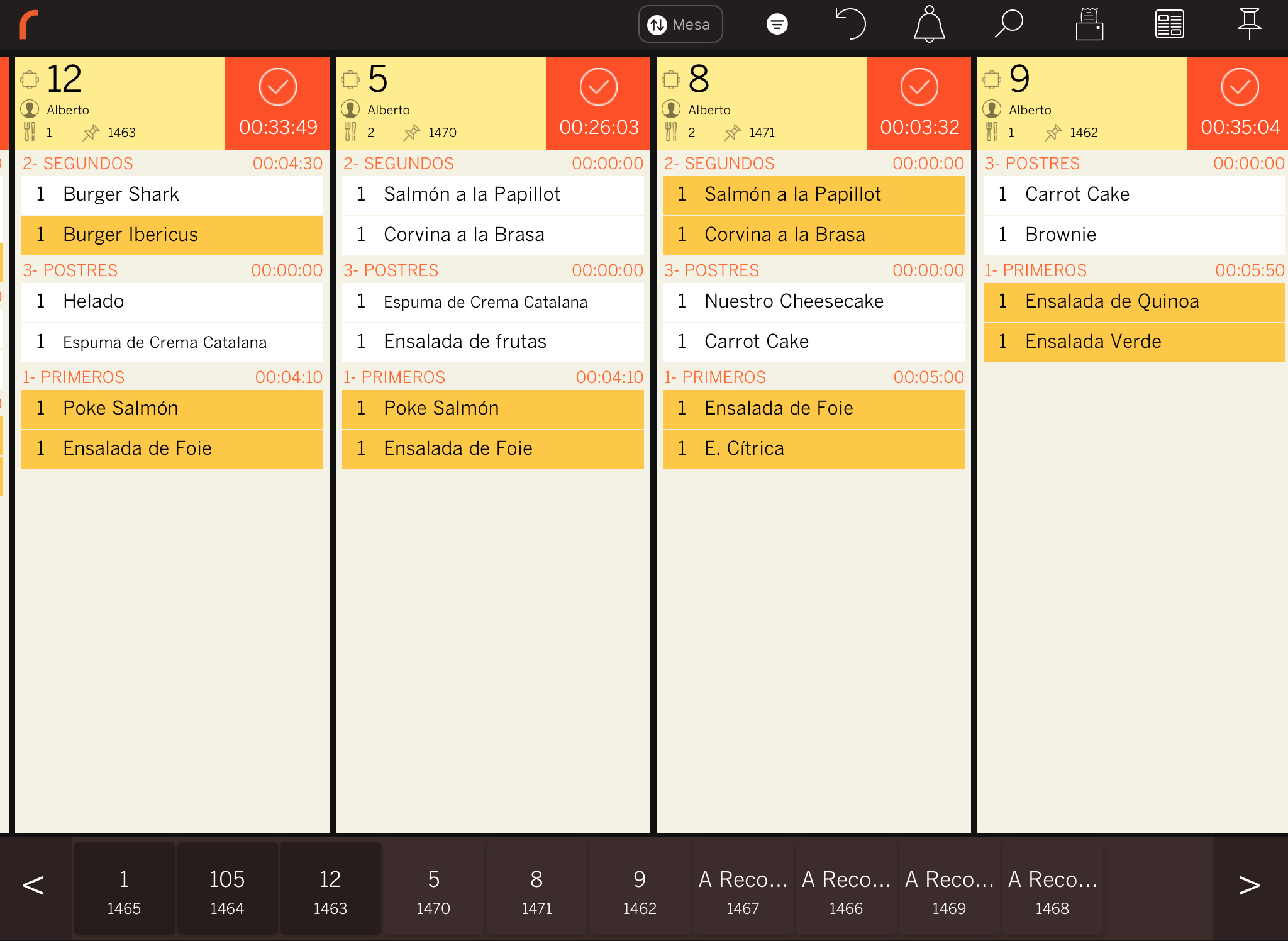
Per configurar Revo KDS consulta aquest article.
3. Quan una comanda està finalitzada, canvia automàticament d'estat a Revo DDS a Recollir, com es mostra a la següent imatge.
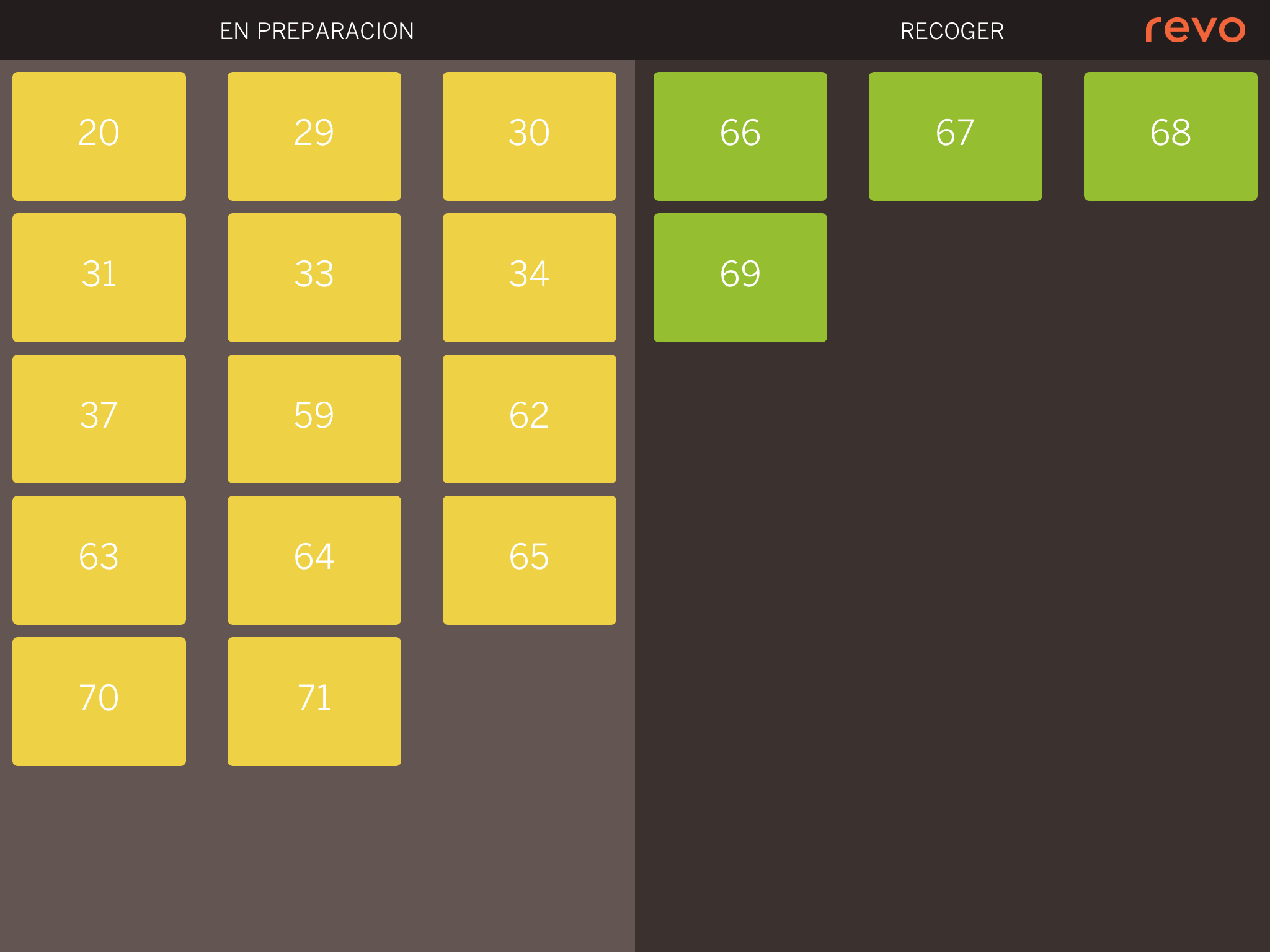
4. Hi ha dos colors per diferenciar l'estat de la comanda:
- Groc: En preparació.
-
Verd: Recollir.
5. Per tancar la comanda, un cop entregat al client, a Revo XEF, prem sobre la taula de la comanda. S'obrirà la vista prèvia i després prem sobre el .
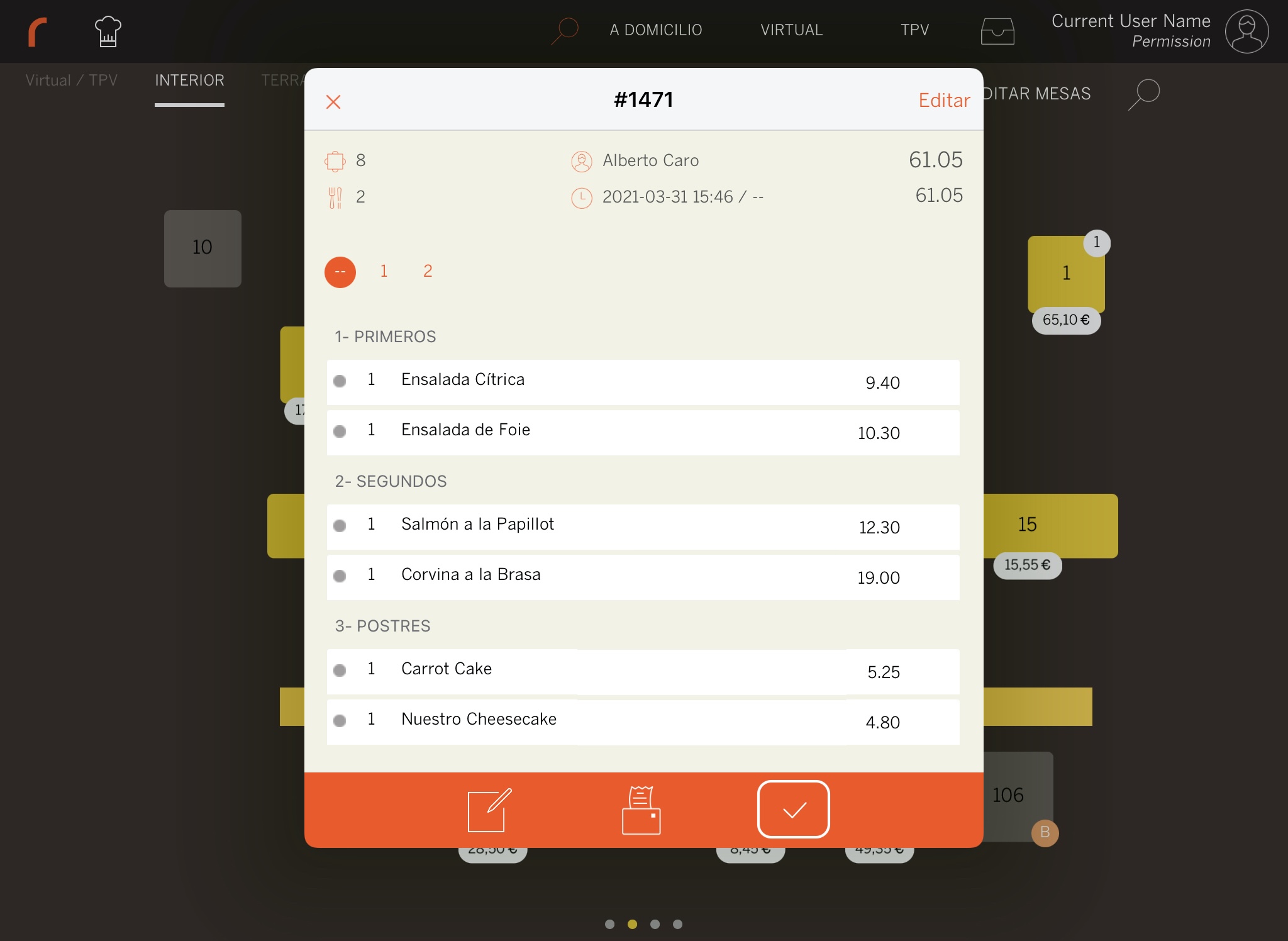
4. CONFIGURACIÓ
Primer, descarrega i instal·la les aplicacions des de la App Store al teu dispositiu. Revo XEF / Revo KDS.
BACK-OFFICE
Per a aquesta configuració, obre un navegador i ves al back-office:
1. Ves a Configuració / KDS.
2. Selecciona el KDS que utilitzaràs i fes clic al .

3. Activa l'opció Autonotificar a Revo XEF en tancar comanda.
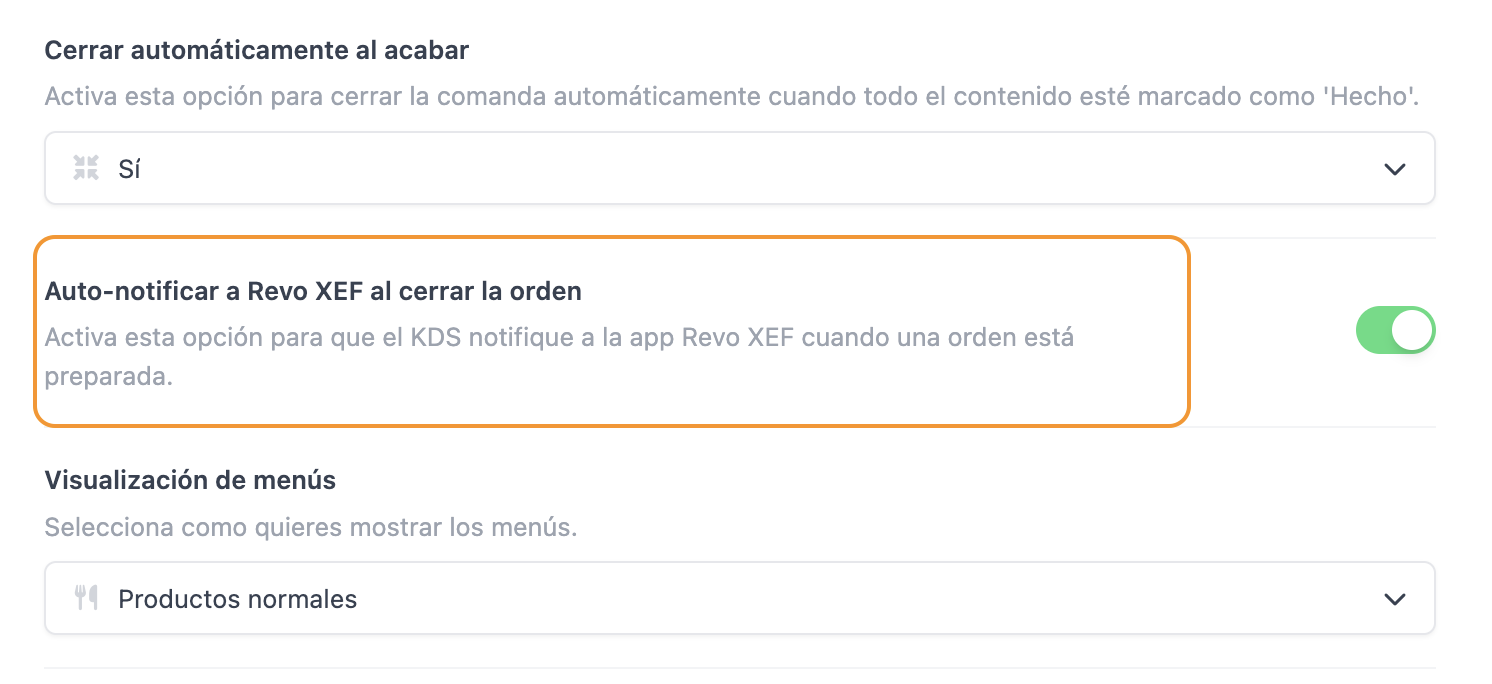
4. Fes clic a Guardar per confirmar els canvis.
5. Ves a Disseny / FACTURA.
6. Fes clic a Afegir fila i tria Valor.
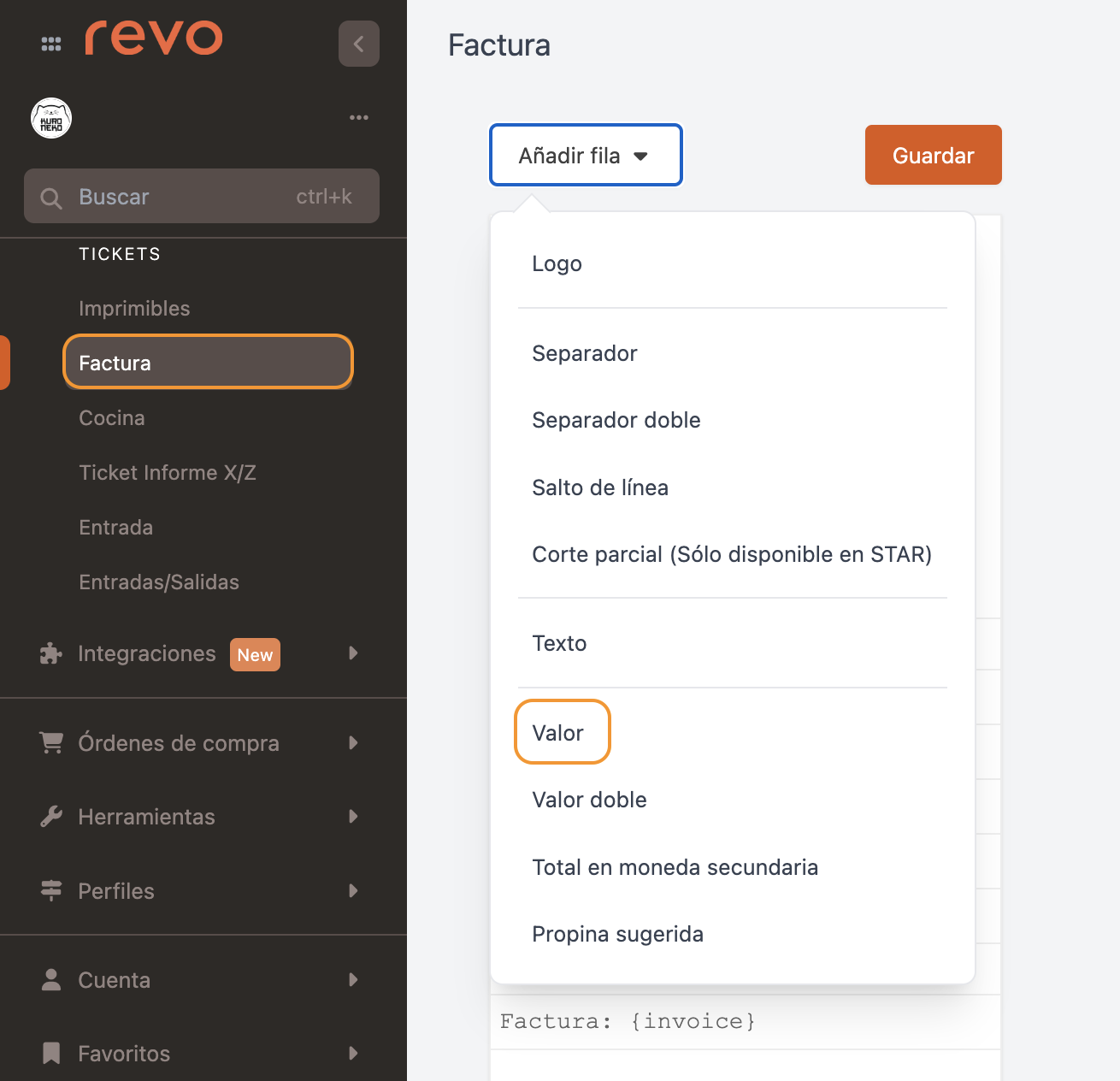
7. S'afegirà un camp sota el teu tiquet. Dona-li un nom, assigna la funció Take away, i després prem a per confirmar els canvis del camp de valor.

8. A la part superior de la pantalla, fes clic a Guardar per confirmar els canvis realitzats al tiquet.
Amb aquesta última opció, afegiràs el camp al tiquet que se li lliura al client mostrant el seu número de comanda.
Els números mostrats a Revo DDS també els tindrà el client al seu tiquet imprès.

APP
1. Prem a la r per accedir al menú.
2. Accedeix a Preferències.
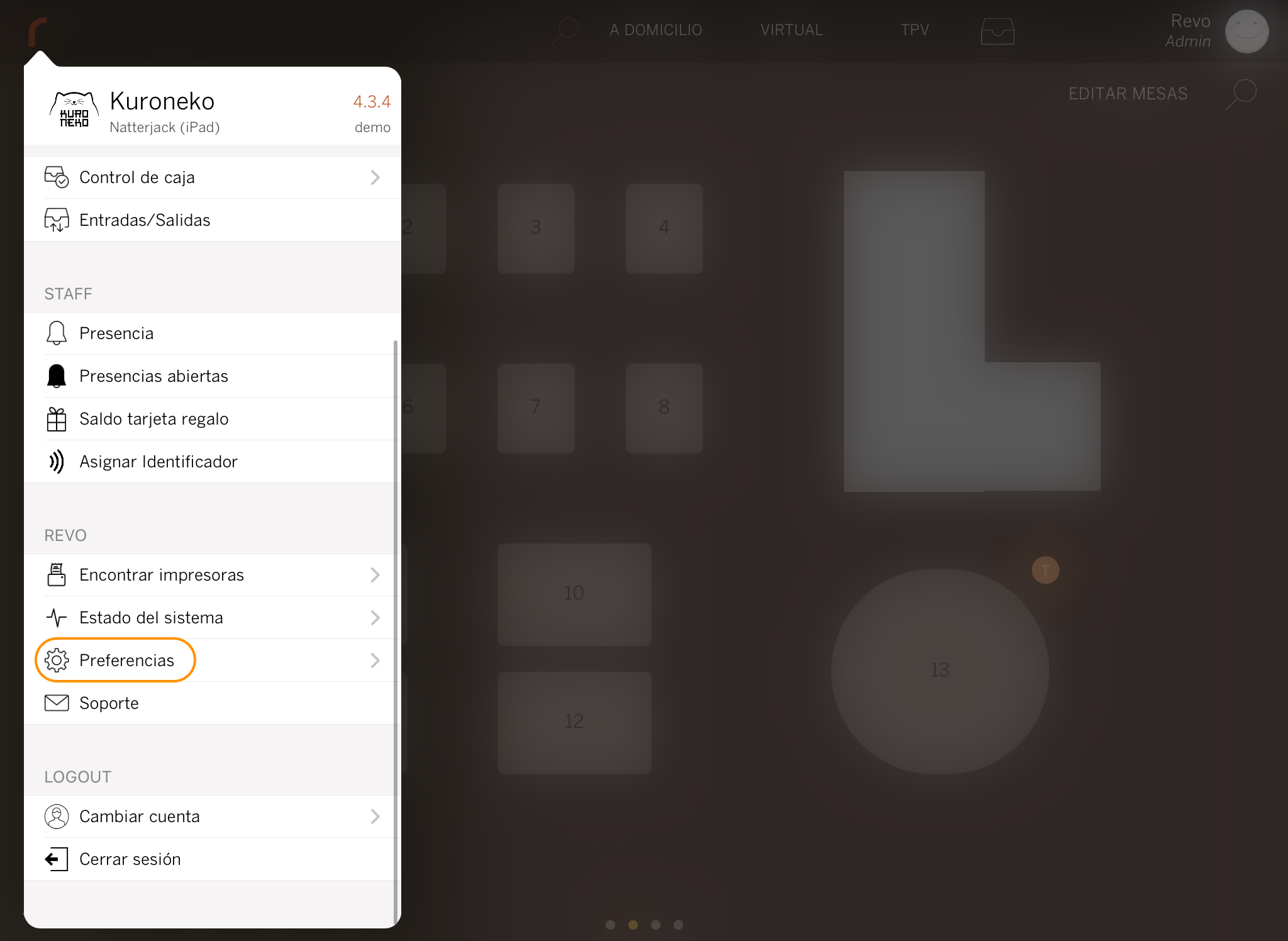
3. Activa l'opció Mantenir comandes obertes.
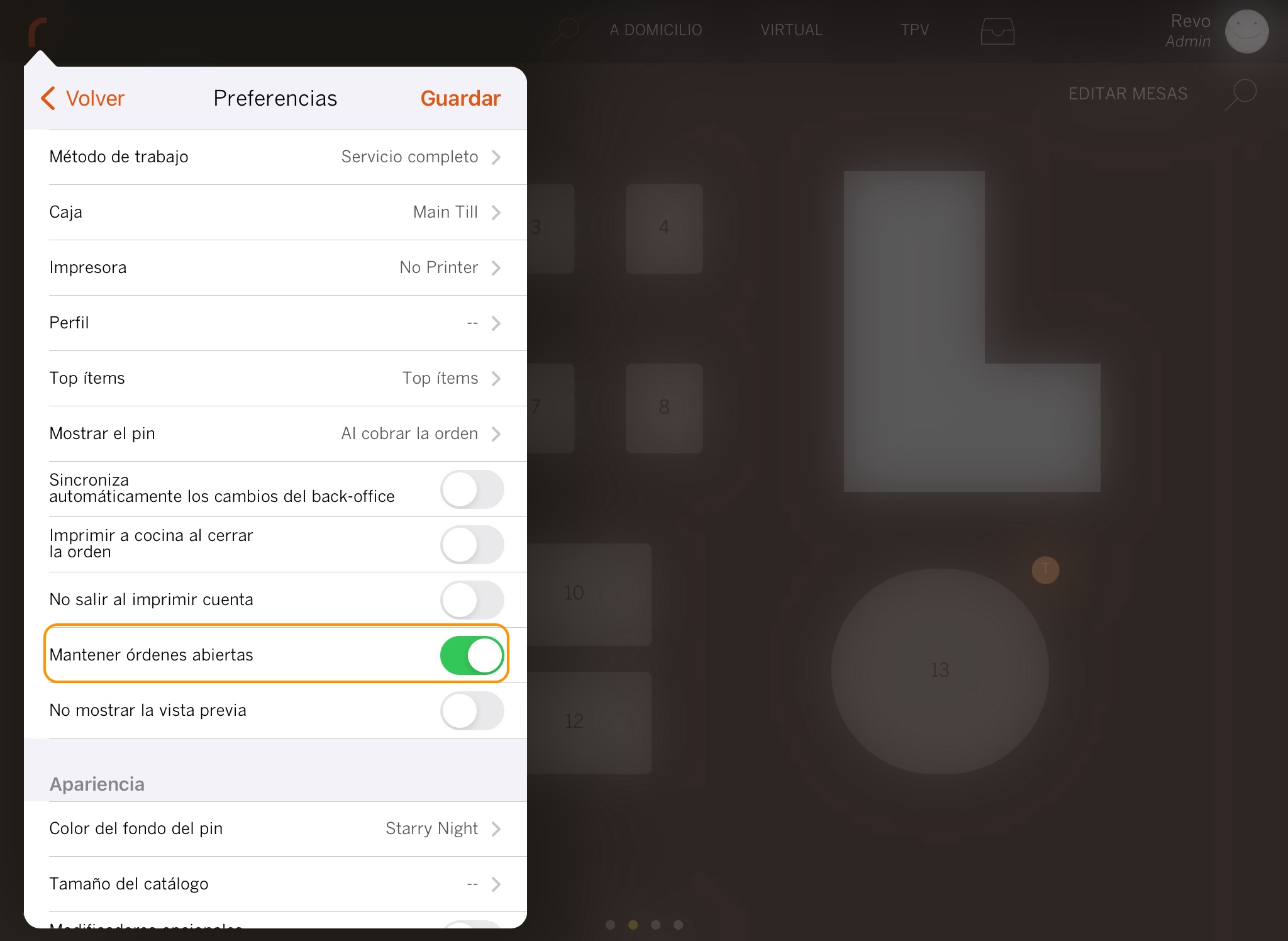
Aquesta opció et permet mantenir l'operativa oberta a XEF després de tancar una comanda després del seu pagament, fins que lliuris la comanda al client, tancant manualment la taula.
4. També activa l'opció Imprimir a cuina en tancar comanda. Encara que no és obligatòria, es recomana per agilitzar el procés.
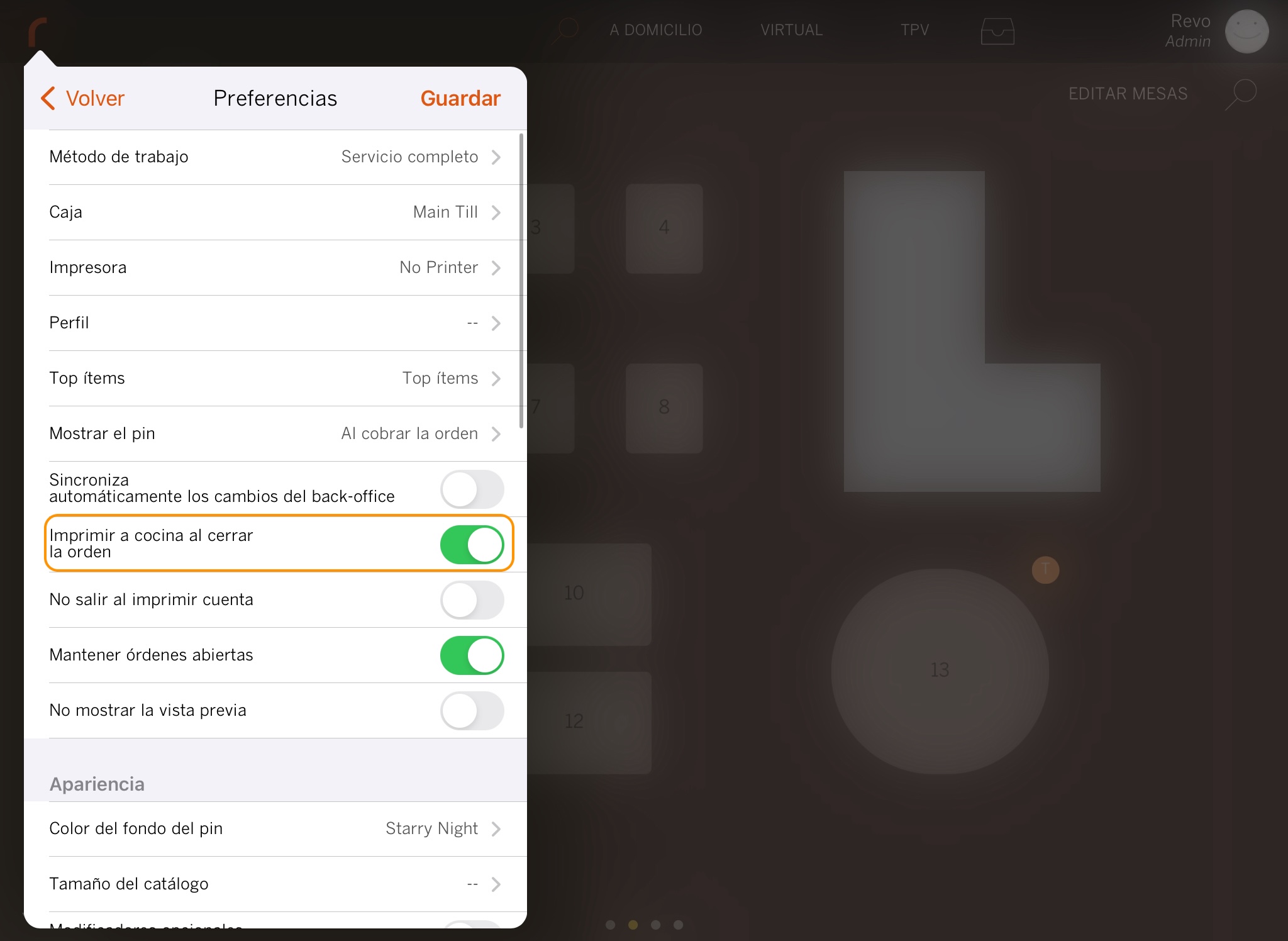
5. A l'apartat de DDS, pots canviar les comandes i el valor que es mostra a la pantalla:
-
Mode DDS:
- Tot: Es mostraran totes les comandes obertes.
- A domicili: Es mostraran només les comandes a domicili obertes.
-
Taula: Es mostraran només les comandes obertes en una taula.
-
Valor a mostrar:
- Els 2 últims dígits de la comanda.
- El número de la comanda.
- El nom de la taula.

6. Finalment, selecciona DDS en Mètode de treball.
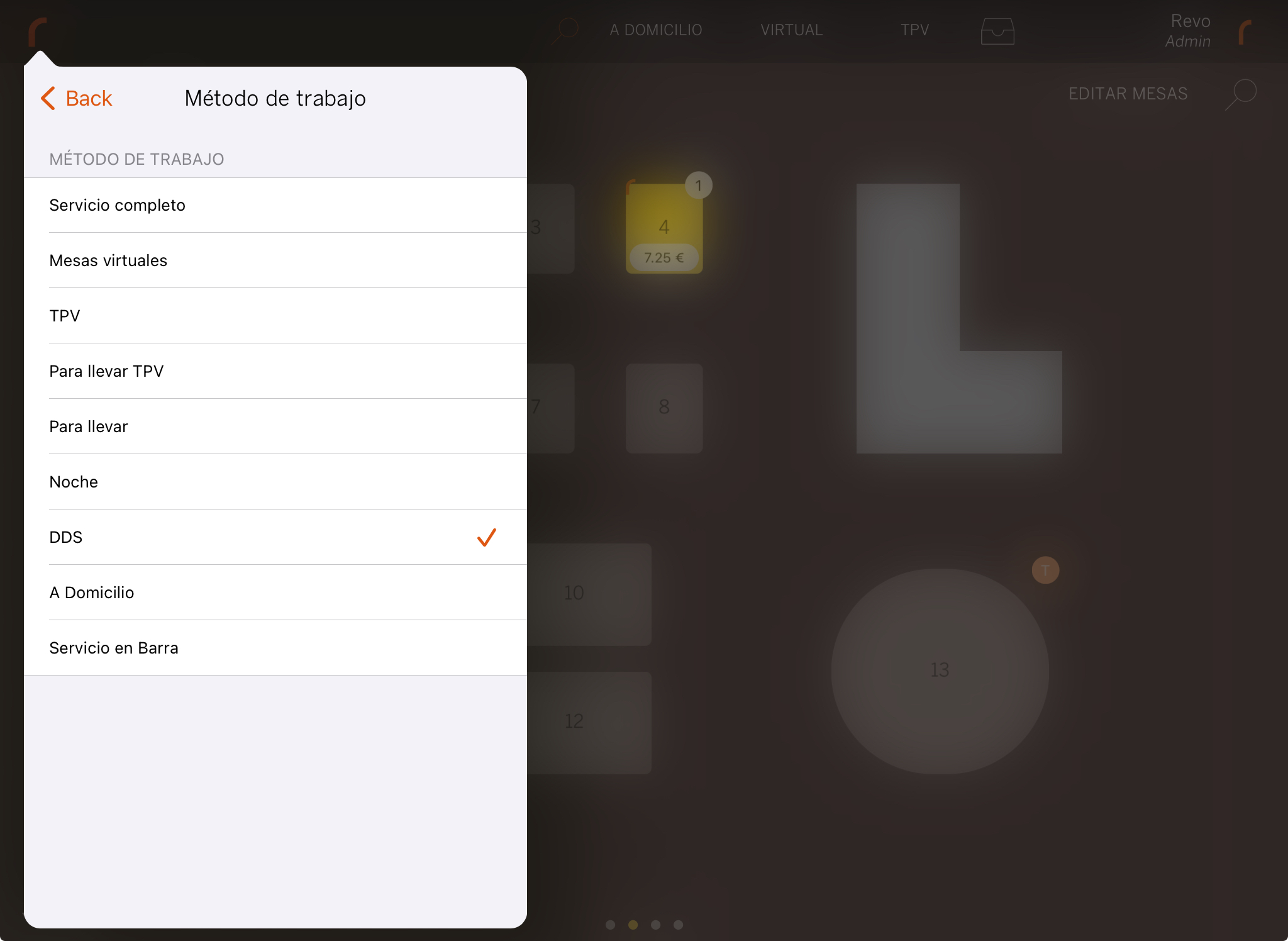
Amb aquests passos, el teu dispositiu DDS estarà completament configurat
Per sortir del mode DDS, simplement has de prémer sobre REVO.